ASCII-koder
När man vill använda tangentbordet i sitt program, så att programmet utför olika saker
beroende på vilken tangent som trycks ned, utnyttjar man den ASCII-kod som finns
för varje tangent.
Först skall vi ta reda på vilka ASCII-koderna är. För att göra detta behöver vi bara sätta
ut en TextBox i en Form. Om vi dubbelklickar på TextBoxen kommer koden upp för
Private Sub Text1_Change()
För att programmet skall kunna känna av en tangenttryckning måste vi ändra händelsen till
KeyPress. Om vi väljer KeyPress från händelsefönstret får vi följande kod
Private Sub Text1_KeyPress(KeyAscii As Integer)
End Sub
Här ser vi att det inte är en tom parentes efter Subnamnet. Där finns nu en deklarerad
variabel som heter KeyAscii och är av typen Integer.
Nu vill vi att när en tangent trycks ned skall tecknet för tangenten visas tillsammans med
dess ASCII-värde. Vi skriver följande kod:
Private Sub Text1_KeyPress(KeyAscii As Integer)
Text1.Text = " - " & KeyAscii
End Sub
Kör vi programmet ser vi att till exempel Enter har ASCII-kod 13.
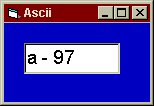
Dessa siffror kan man utnyttja i sina program så att man slipper använda musen och som alternativ till en tryckknapp. Som ett exempel gör vi ett program med en TextBox och en Label.
Vi skriver koden
Private Sub Text1_KeyPress(KeyAscii As Integer)
If KeyAscii = 13 Then
Label1.Caption = Text1.Text
End If
End Sub
Nu kan man skriva i Textboxen ända tills man trycker Enter. Då blir If-satsen sann - eftersom Enter har Asciikod 13 - och programslingan utförs. På detta sätt kan man styra vad som skall hända genom olika If-satser eller Select Case när olika tangenter trycks ned.
Som du ser kommer inte ASCII-koden för piltangenterna fram; därför avslöjar jag dem här:
- Vänster : 37
- Upp : 38
- Höger : 39
- Ned : 40
I Visual Basic finns även fördefinierade koder för piltangenterna, men då får man använda händelsen KeyDown i stället för KeyPress.
Här kommer ett kodexempel
Private Sub Text1_KeyDown(KeyCode As Integer, Shift As Integer)
If KeyCode = vbKeyLeft Then
MsgBox ("Du tryckte på vänster-pilen.")
End If
End Sub
De fördefinierade koderna är
- Vänster=vbKeyLeft
- Upp=vbKeyUp
- Höger=vbKeyRight
- Ned=vbKeyDown
Nu kan vi använda piltangenterna för att flytta figurer. För detta gör man bilder i ett
bildprogram och placerar dem i en PictureBox, men som exempel visar jag hur man på samma sätt
flyttar en Label samt byter utseende i Labeln för varje tryckning så
att den blir en rörlig bild. Experimentera själv.
Observera att Label inte har någon KeyDown, eftersom man inte kan skriva i en
Label. Därför får vi använda en TextBox att skriva koden i.
Dim tal As Integer
Private Sub Form_Load()
tal = 0
End Sub
Private Sub Text1_KeyDown(KeyCode As Integer, Shift As Integer)
If tal = 0 Then
Label1.Caption = "-----"
Else
Label1.Caption = "-()-"
End If
If tal = 0 Then
tal = 1
Else
tal = 0
End If
If KeyCode = vbKeyUp Then
Label1.Top = Label1.Top - 50
End If
If KeyCode = vbKeyDown Then
Label1.Top = Label1.Top + 50
End If
If KeyCode = vbKeyLeft Then
Label1.Left = Label1.Left - 50
End If
If KeyCode = vbKeyRight Then
Label1.Left = Label1.Left + 50
End If
End Sub
Kör programmet med piltangenterna.
© SupportData.Net